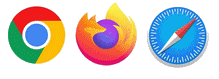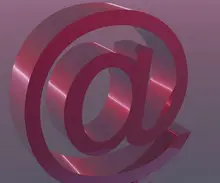Varmuuskopiointi
Tiedot turvaan on parhaita ideoitasi!
Varmuuskopiointi on tullut yhä tarpeellisemmaksi. Tietotekniikka monipuolistuu ja niin tekevät myös tiedostojamme uhkaavat riksitekijät. Samalla varmuuskopiointi erilaisine menetelmineen on kasvanut käyttäjille vaikeasti hahmotettavaksi kokonaisuudeksi. Nyt tarvitaan tietoa, miten tehdä oikeita valintoja.
Käyttäjän kannalta on tärkeätä tietää, mitä pitäisi varmuuskopioida, minne kopioida ja millä menetelmällä. Asia on siksi monimutkainen, että ei voida suoraa vastata kysymykseen, millaisen varmuuskopioinnin tarvitsen. Lisäksi sen tarve on yksilöllinen. Monissa yhteyksissä saattaa asiaan olla tarjolla ratkaisu, joka ei sovi kaikkien käyttöön. Myös kopioista onnistunut palauttaminen on yhtä tärkeätä kuin kopioiminen.
Tätä kotikäyttäjän opasta laadittaessa on yritetty kiertää pitkälliset tekniset selostukset. Kuitenkin myös varmuuskopioinnin menetelmiin ja niiden tekniikkaan on puututtava. Tärkeimmät perusteet on tunnettava, että kukin voisi tehdä oikeita omaan käyttöön sopivia valintoja. Ratkaisu löytyy helposti kun tietää mistä tässä kysymys.
Mitä varmuuskopioidaan
Mitä tahansa digitiedostoja voidaan varmuuskopioida. Myös käytännössä skaala on laaja. Jos ajatellaan, että pitäisi aloittaa tärkeimmistä tiedostoista, niin niitäkin on monenlaisia. Omia henkilökohtaisia tiedostoja ei voi millään korvata, joten ne ovat siinä mielessä tärkeimpiä. Monet muut tietovälineiden kohteet ovat jotenkin korvatavissa, mutta nämä omat tärkeät tiedot, kuten kuvat, videot, tekstit, niitä ei ole ilman kopioita muualla.
Ohjelmiakin varmuuskopioidaan, mutta tärkeysjärjestyksessä ne eivät ole keulilla. Ohjelmia saa helposti asennettua uudelleen.
Näitä useimmiten varmuuskopioidaan
- Tärkeät tiedostot kuten kuvat, videot, tekstit jne
- Käyttöjärjestelmät ja osiot
- Ajurit
- Selaimien tiedot kuten suosikit jne
- Sähköpostit
- Ohjelmat
Millä menetelmällä varmuuskopioidaan
Kuten edellisestä huomataan, ovat varmuuskopioinnin kohteet kooltaan hyvin erilaisia. Kopioinnin menetelmään vaikuttaa myös se, halutaanko automaattisesti varmuuskopioida muuttuneita tietoja vai sillä kerralla käytössä olevat. Näitä varmuuskopioinnin menetelmiä on useita. Niistä on tarkempi kuvaus esim. Wikipediassa kohdassa Varmuuskopiointimenetelmät -> täällä.
Minne varmuuskopioidaan
Aikoinaan oli suositus, että pitäisi varmuuskopioida kahteen eri paikkaan – varmuuden vuoksi. Tämä on edelleenkin hyvä asia, mutta ei mitenkään pakollinen. Kuitenkin useampaan paikkaan ja eri tavoin varmuuskopioidut tiedot voivat täydentää toisiaan. Myös erilaisissa tietojen palautuksissa voi useamman kopiointitavan käytöstä olla huomattavaa apua.
Kaikki mahdolliset paikat eivät ole hyviä. Huonoin on esim. järjestelmän kopiointi oman koneen samalle kiintolevylle. Seuraavaksi huonoin on saman koneen toiselle kiitolevylle. Nämä voivat tuhoutua tai kiristystapauksissa lukittua. Ulkoisissa paikoissa on ratkaisevaa, minkä kokoisia kohteita kopioidaan. Järjestelmä ja osiot ovat suuria kokonaisuuksia. Tämä asettaa vaatimuksensa myös kopiointipaikalle.
Pilvipalvelut netissä

Netissä on mahdollisuus periaatteessa kahdenlaisiin online varmuuskopioihin. Tavallinen pilveen tallentaminen on yksityishenkilöille tutumpi. Lisäksi on tarjolla – usein samoista paikoista – maksullisia pilvivarmuuskopiointipalveluita, eli tilaa, johon liitetään erilaisia palveluita kuten automatisointia, synkronointia ja muita ominaisuuksia. Nämä ovat tutumpia yrityskäyttäjille.
Maksutonta ja maksullisia vaihtoehtoja on tarjolla mm. näissä palveluissa
Jos haluaa käyttää pilvikopiointiin jotakin myöhemmin esiteltävistä kopiointiohjelmista, on varmistettava, että ohjelmalla on tuki niille.
eli perinteiset kiintolevyt, niin ulkoiset kuin sisäisetkin ja verkkolevyt. Nykyiset kotikäyttöön sopivat kiintolevyt ovat jo varsin suuria, niihin mahtuu järjestelmän ja osioiden kopioita sekä myös paljon tilaa vievää tietoa kuten videoita.
USB-muistitikut
ovat erityisen käteviä varmuuskopiointiin. Uudet suurikapasiteettiset ja nopeat USB-tikut ovat edullisia 32 Gt asti ja suuremmatkin. Huomaa, että tikut ovat kapasiteetiltaan paljon suurempia kuin esim. maksuttomat pilvipalvelut. Muistitikut ovat erityisen käteviä valokuvien ja videoiden varmuuskopiointiin. Tarkemmin muistitikuista täällä -> Mihin voin käyttää muistitikkua.
Optiset välineet kuten CD-DVD levyt
Näiden levyjen merkitys uusina tallennusvälineinä on jokin verran vähentynyt. Kapasiteetti asettaa rajoituksensa, vaikka on käytettävissä myös suurikapasiteettisia doublelayer DVD+R DL levyjä.
Kopiointimenetelmät ja -ohjelmat
Näiden valinta riippuu siitä mitä varmuuskopioidaan – koko, luonne – minne halutaan kopioida ja miten. Mahdollisuuksia on moneen suuntaan. Tässä suuntaviivoja:
Käyttöjärjestelmät, Windows

Windowsin varmuuskopiointi ja palautus
iPhonen, iPadin ja iPod touchin varmuuskopiointi
Android laitteen varmuuskopiointi
Windowsin rekisteri voidaan varmuuskopioida sen regedit ohjelmalla. Kuitenkin helpommin ja varmememmin hyvillä rekisterin puhdistavilla ohjelmilla. Tarkemmin -> täällä.
Järjestelmä, kloonaus,osiot ja tiedostot
Levykuvan tekeminen
Levykuva soveltuu sekä laajojen kokonaisuuksien kuten käyttöjärjestelmien että pienempienkin kohteiden varmuuskopioimiseen.
Tiedostojen ja hakemistojen varmuuskopiointi
Maksuttomia ohjelmia
Maksullisia ohjelmia
Macrium Reflect ohjelmia on kaksi: Free Edition ja Home Editioin. Näistä maksuton versio sopii lähinnä vain Windowsin levykuvan tekemiseen ja esim. ajurien varmuuskopiointiin. Jos tarvitsee täydellisempiä kopiointimahdollisuuksia, on käytettävä maksullista versiota.
Puhelimen asetusten ja sovellusten varmuuskopiointi
Tekstiviestien ja puhelulokien varmuuskopiointi (tarvitset, jos vaihdat puhelinta) SMS Backup & Restore
Ajurien varmuuskopiointi
Driver Magician Lite maksuton
Driver Backup! maksuton
Selaimien tietojen varmuuskopiointi
KLS Mail Backup kopioi myös sähköposteja, maksuton yksityiskäyttöön
Kirjamerkkien varmuuskopiointi
Google Chromen kirjanmerkkien varmuuskopiointi englanniksi
Firefoxin kirjanmerkkien varmuuskopiointi suomeksi
Sähköpostien varmuuskopiointi
MailStore maksuton kotikäyttöön
Myös KLS Mail Backup
Miten torjua tietokonetta ja tiedostoja uhkaavat vaarat:
Miten estää haittaohjelmat (malware)
Salaus – mitä se on ja mihin sitä tarvitaan
Miten välttää vaarallinen vakoilu verkossa
Sähköpostin lähettäjän estäminen
Tagit: Nettitietoa, Ohjelmaesittelyt, Puhelin, Tietokone, Varmuuskopioinnin opas, Varmuuskopiointi, Windows, Windows 10
Vanhoista kiintolevyistä tilaa uuteen käyttöön Oletko tullut tätä ajatelleeksi: Voit ottaa vanhoja käytöstä poistettuja kiintolevyjä uusiokäyttöön. Niihin mahtuu todella paljon varmuuskopioitavaa ja muuta tilaa vievää tietoa. Tai haluatko saada takasin tietoja, jotka ovat ehkä kadonneet kiintolevyjä uusittaessa tai vanhoja koneita poistettaessa? Siihen on hyvät mahdollisuudet – jos vain vanhoja kiintolevyjä […]
Lue lisää aiheesta Onko vanhassa kiintolevyssä kadonnutta tietoa